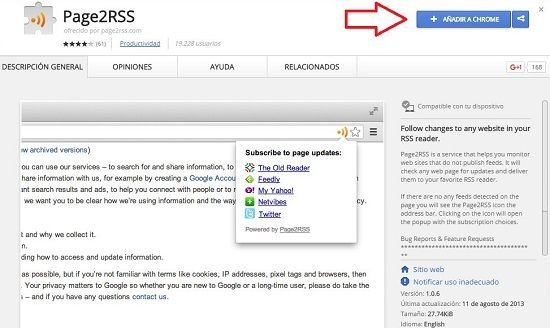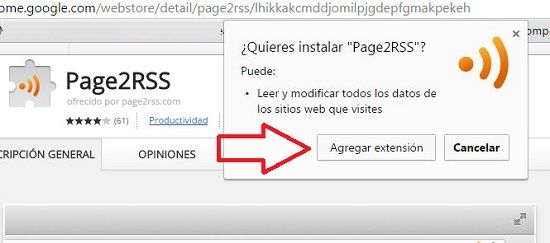¿Cómo obtener RSS de un sitio que no posee feed?
Desde hace año Internet nos ha dado la posibilidad de estar informados en todo momento, no sólo en lo que respecta a las noticias que se ofrecen minuto a minuto a través de millones de sitios dedicados a la información, sino también en torno a los temas que son de nuestro interés o que son relativos a nuestras profesiones y hobbies.
Si bien en los últimos años se ha discutido fervientemente acerca de cuál es la mejor manera de estar informado y al tanto de las novedades de nuestros sitios favoritos, aspecto en el que muchos aseguran que las redes sociales han venido a contribuir con ello, lo cierto es que sin lugar a dudas las aplicaciones de RSS continúan siendo la forma más eficaz de acceder a esta información.
Desde una herramienta como por ejemplo Feedly podemos acceder desde nuestra computadora, desde nuestro teléfono, tablet u otros dispositivos, de forma directa a la información y novedades que nos interesa conocer.
Páginas webs sin RSS
Como bien sabemos, una gran cantidad de páginas webs nos brinda la posibilidad de utilizar su canal de feed para recibir actualización del sitio en tiempo real, para lo cual lo único que debemos buscar en el sitio es el icono de RSS, se pulsa sobre él e inmediatamente podemos añadirlo a nuestra cuenta de Feedly.
Sin embargo, a pesar de la gran utilización de esta plataforma por usuarios de todo el mundo, lo cierto es que aún existen una gran cantidad de páginas web que no disponen de esta característica, por lo cual cuando nos topamos con un sitio que nos interesa y no posee canal de feed, debemos resignarnos a tener que visitar la página asiduamente para enterarnos de su nuevo contenido.
Pues bien, para solucionar este inconveniente, quienes utilizamos el navegador Google Chrome podemos aprovechar una extensión que precisamente nos permite convertir cualquier sitio en una fuente para nuestro RSS. A continuación te contamos cómo lograrlo.
Paso a paso cómo usar Page2RSS
Paso 1: Lo primero que debemos hacer es abrir el navegador Chrome y dirigirnos a este enlace, donde encontraremos el plugin llamado Page2RSS. Una vez allí pulsamos sobre el botón “Añadir a Chrome”.
Paso 2: Lo siguiente será pulsar en “Agregar extensión” dentro del cuadro de diálogo que nos consultará si queremos instalar el plugin.
Paso 3: Una vez que la extensión se encuentre instalada en el navegador, ya podemos dirigirnos al sitio web que deseamos utilizar como fuente en el lector RSS para convertirla en fuente feed. Veremos que en la barra de direcciones del browser aparecerá junto a la URL de la página el icono de RSS, y pulsamos sobre él.
Paso 4: Se desplegará un menú que nos mostrará distintas aplicaciones en la cuales podemos agregar el nuevo canal feed. Entre ellas elegimos la que solemos utilizar y pulsamos en su enlace.
Paso 5: Por último abrimos nuestro lector RSS y comprobamos que la nueva fuente feed se haya agregado correctamente. De ahora en más recibiremos todas las novedades de dicho sitio en nuestra aplicación de RSS.